Du fick precis Mirage OS på din räknare från en vän så att du kan spela spel. Men vänta, har Mirage många fler alternativ och möjligheter än så.
Steg
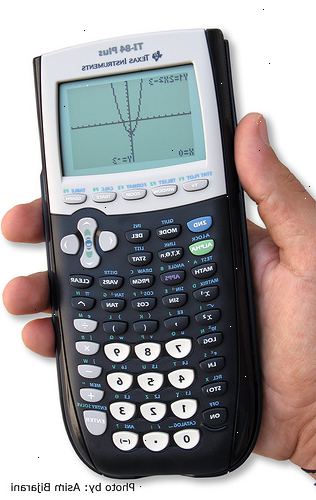
- 1För att komma till mirage tryck på APPS-knappen. När du först komma Mirage kan du från och med då komma åt den genom att bara trycka på apps och på ON-knappen.
Att sätta program hägring OS
- 1För att placera ett program som du skrev i hägring OS gå till programmet genom att trycka PRGM.
- 2Gå till EDIT genom att flytta markören till höger en och trycka på Enter.
- 3Placera ett kolon efter det första kolonet i första raden och skriv sedan infoga en beskrivning av programmet. Till exempel visas det som
Namn: cool program
- :: "Cool programmet"
- disp "cool program
- 1Om ditt program innebär en utgång display (I. E. Samtliga program), är det lämpligt att infoga en paus kommandot i slutet av programmet, eftersom det annars kommer automatiskt vidarebefordrar till MirageOS.
Ställa in ett lösenord
- 1Tryck ALPHA.
- 2Välj lösenordsskydd.
- 3Tryck ENTER för att välja "aktivera PW skyddar" för att aktivera ett lösenord.
- 4Om du vill ha lösenordsskydd på alternativen sedan kontrollera Begär lösenord vid alternativ skärm.
- 5Gå att ställa in / ändra lösenord och skriv in lösenordet och skriv in lösenordet i.
Skapa mappar i hägring OS
- 1När hägring OS placera markören på en mapp. Tryck X, T, θ, n-knappen och en meny ska visas längst ned på sidan med orden Arkiv, Link, Mem, PgUp och PgDn.
- 2Välj filen genom att trycka på y =-knappen. En ny uppsättning av alternativ bör visas med orden Ny, namn, Del, ACTN, och tillbaka.
- 3Välj nytt med y =-knappen. Orden "New Fold Namn:." Ska visas.
- 4Du kan också bara trycka på matte och få till "nya fold Namn:."
- 5Skriv in det namn du vill använda för mappen med tangenterna och sedan trycka Enter.
Ändra namn på program eller mappar
- 1För att byta namn på ett program eller en mapp placera markören på den fil du vill byta namn på och därefter, som att skapa en mapp trycker du på x, t, θ, n-knappen.
- 2Välj fil genom att trycka på y =-knappen. Till skillnad från att skapa en mapp, bör en annan uppsättning alternativ visas med orden Mov, namn, Del, ACTN, och tillbaka.
- 3Tryck fönstret för att välja namnet och skriv sedan in det namn du önskar.
Flytta ett program från mapp till mapp
- 1Placera markören på det program och tryck på x, t, θ, n-knappen och välj filen.
- 2Sedan botten ska visa "välj en mapp att flytta till." och välj sedan den mapp du vill flytta programmet till.
Skydda MEM-menyn
- 1För att blockera åtkomst till MEM-menyn gå till hägring.
- 2Tryck ALPHA.
- 3Gå till tasker och nyckelkrokar.
- 4Välj blockera minnet menyn fromt.
Tips
- PRGM för att dölja eller visa program i MEM-menyn
- Du kan skydda din miniräknare från någon som använder den genom att vrida din räknare av i Mirage med ett lösenord. När räknaren är påslagen ett lösenord uppmanas samt om de inte skrivit det stänger av räknaren.
- STO> för att flytta ett program från en mapp till en annan mapp eller, om markören är på en mapp för att flytta mappens hela innehåll till en annan mapp.
- VARS visar RAM och ROM (ARC)
- X ^ -1 för att sortera en mapp i bokstavsordning
Varningar
- MirageOS s lösenordsskydd är inte idiotsäkert, inte heller är det blockminnet Menyfunktion.
- Vänner kommer inte att gilla det om du redigerar deras Mirage så att de inte kan komma Mirage eller MEM-menyn.
- Dessutom skyddar MirageOS s lösenordsskydd inte när du startar den normala start-up skärm. Det fungerar bara om du startar MirageOS när räknaren startar.
